オフィス生産性ソフトウェアに関しては、Microsoft と Google が 2 つの有力なプロバイダです。しかし、彼らのプラットフォームの注目されにくい側面の 1 つは、メモを取るアプリである Microsoft OneNote または Google Keep です。
この記事では、Google Keep と OneNote を直接比較してどちらが優れているかを説明します。
Google Keep と OneNote の比較一目
Microsoft OneNote は、強力なテキスト編集機能を備えた、かなり広範なメモ作成プログラムです。また、図面、表、パスワードの作成と保存もサポートしています。
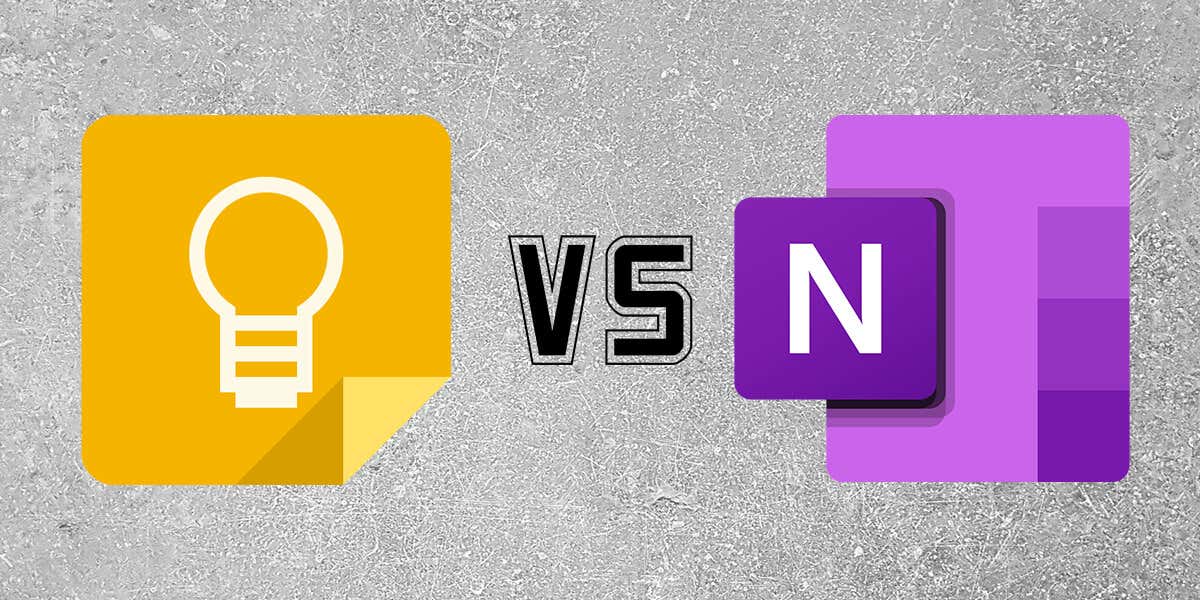
それに比べて、Google Keep はテキストベースのメモ、チェックリスト、画像、音声録音、描画を保存できる比較的シンプルなアプリです。
Google Keep対 OneNote: アクセシビリティ
Google Keep と OneNote では、各アプリにアクセスして使用するためのさまざまな方法が提供されています。
ユーザーは次の方法で Google Keep にアクセスできます。
ユーザーは次の方法で Microsoft OneNote にアクセスできます:
Google Keep と OneNote: 機能
Google Keep と Microsoft OneNote はどちらも、一連のメモ作成機能をサポートしています。各アプリで期待できる機能は次のとおりです:
Google Keep
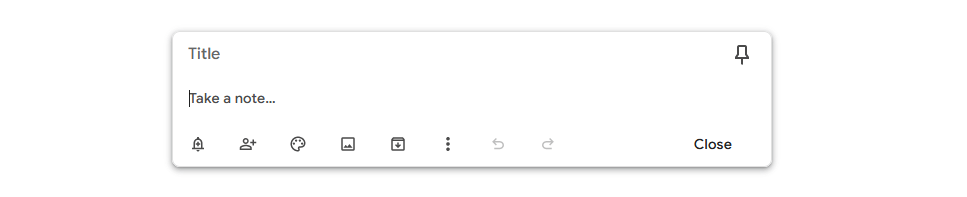
Google Keep の主な機能はメモを取ることです。メモについては、以下を追加できます。
モバイル アプリではさらに機能が強化され、写真を撮影してメモに直接アップロードできるようになりました。画像、描画、録音、チェックボックスを追加することもできます。これらの機能はウェブベースのアプリでは利用できません。
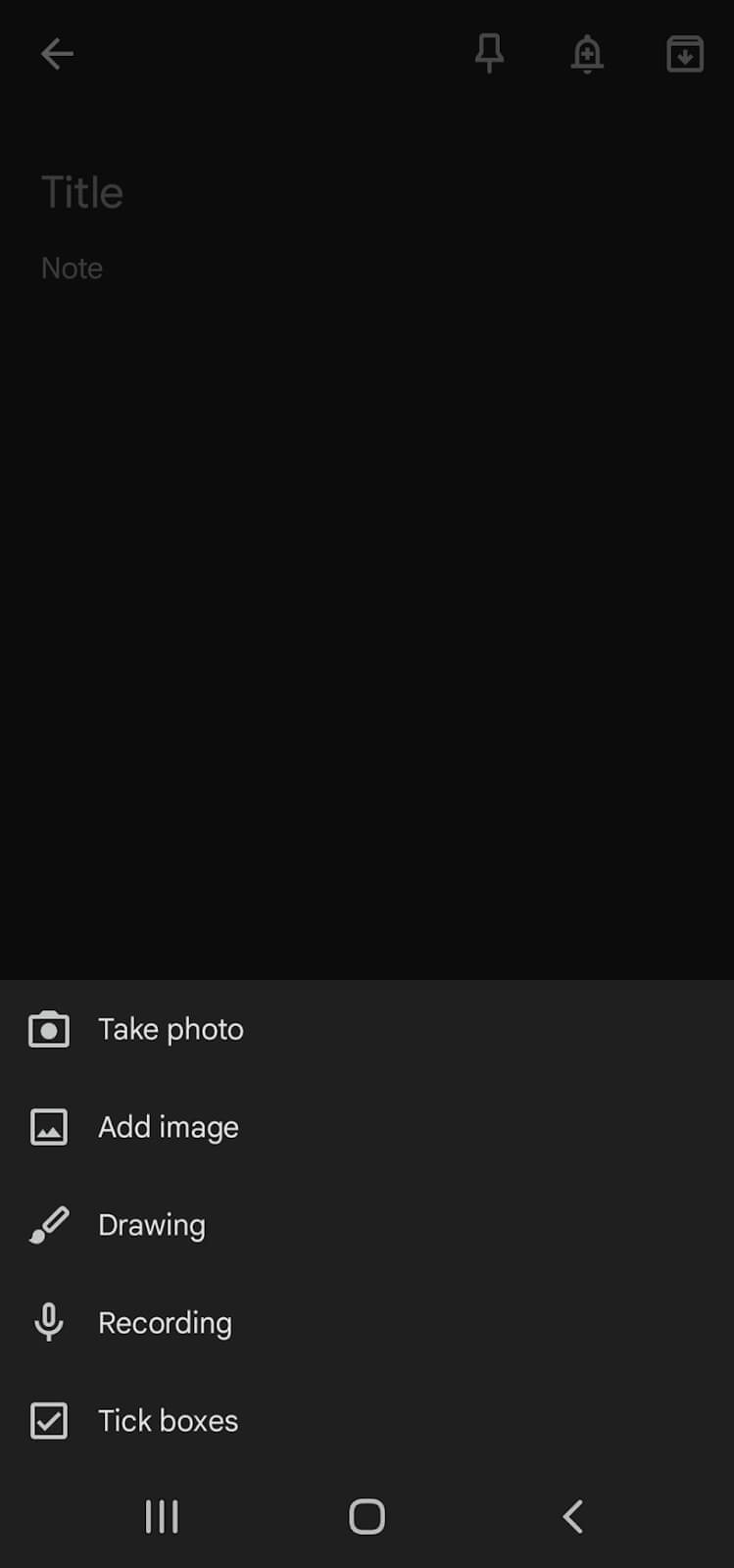
メモを固定して、Web アプリまたはモバイル アプリの上部に表示されるようにすることもできます。
Microsoft OneNote
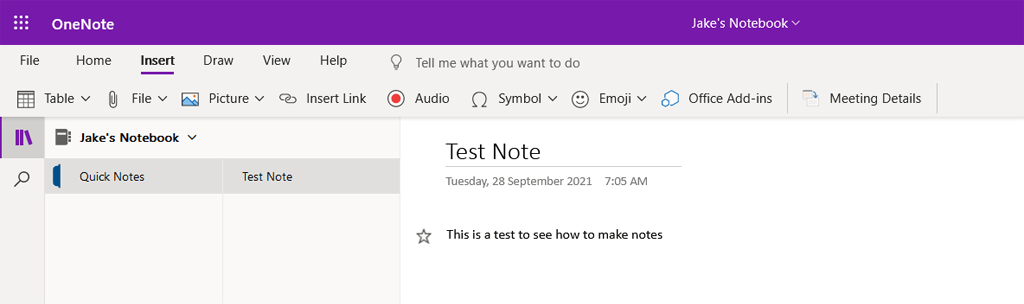
Microsoft OneNoteの機能 は、バージョンが異なってもほぼ同じです。それぞれに以下を追加できます。.
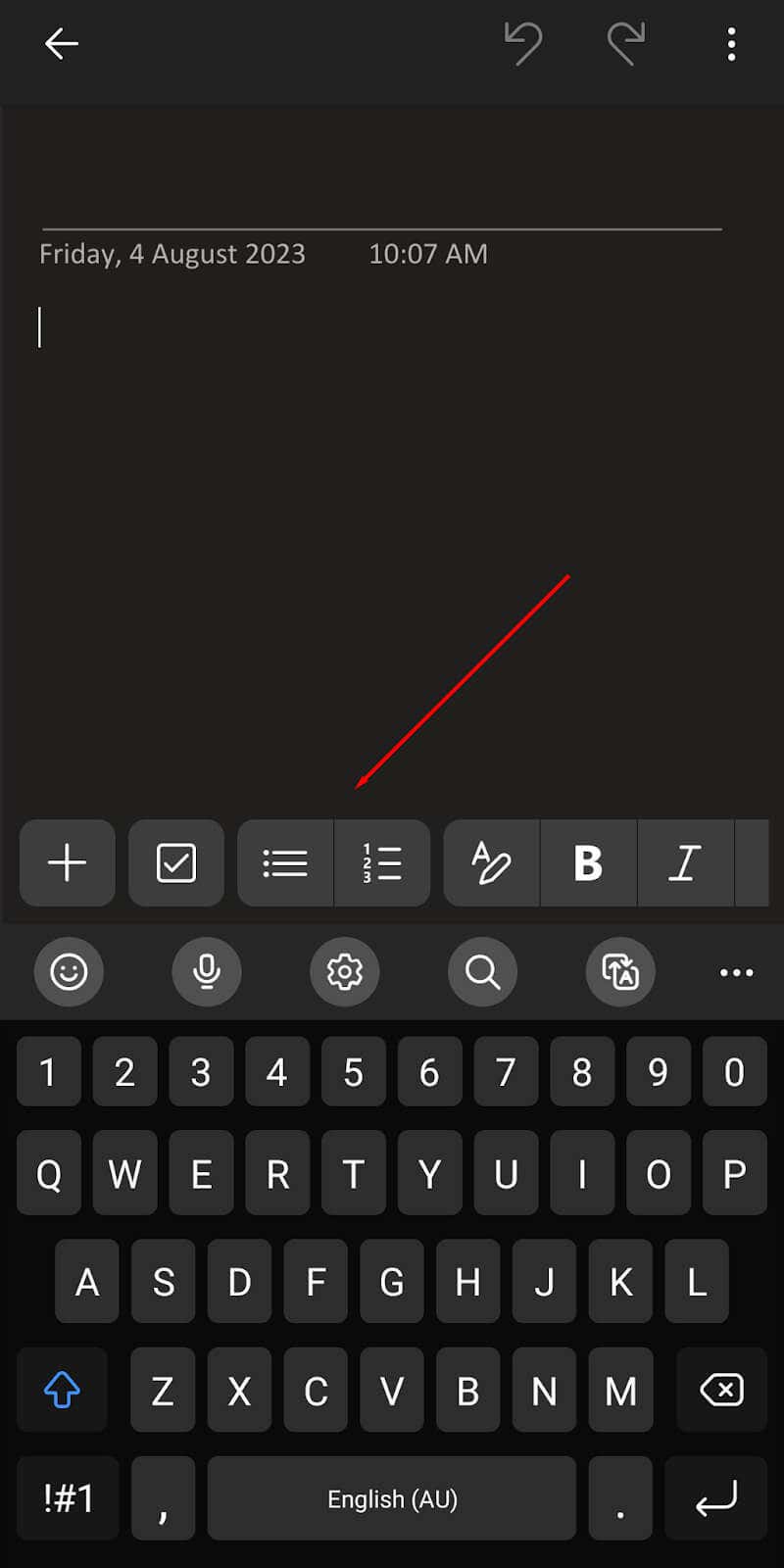
デスクトップ アプリで描画がサポートされる利点の 1 つは、スタイラスがあれば、会議メモやマークアップに注釈を簡単に追加できることです。
Microsoft OneNote アプリを Office スイートにリンクして、その機能を統合したり、他のドキュメントにリンクしたりすることもできます。
Google Keep と OneNote: 使いやすさh2>
Keep と OneNote はどちらも使いやすく、非常に直感的なメモ アプリです。どちらの場合も、モバイル アプリが開発中に最も愛されているようで、これはアプリの使いやすさに反映されています。
期待できるものは次のとおりです:
Google Keep
ウェブ版の Google Keep では、デジタル メモは「フィード」またはリストに表示され、最後に作成されたメモが一番上に表示されます。メモを追加するには、メモを取る…セクションを選択して入力を開始するだけです。
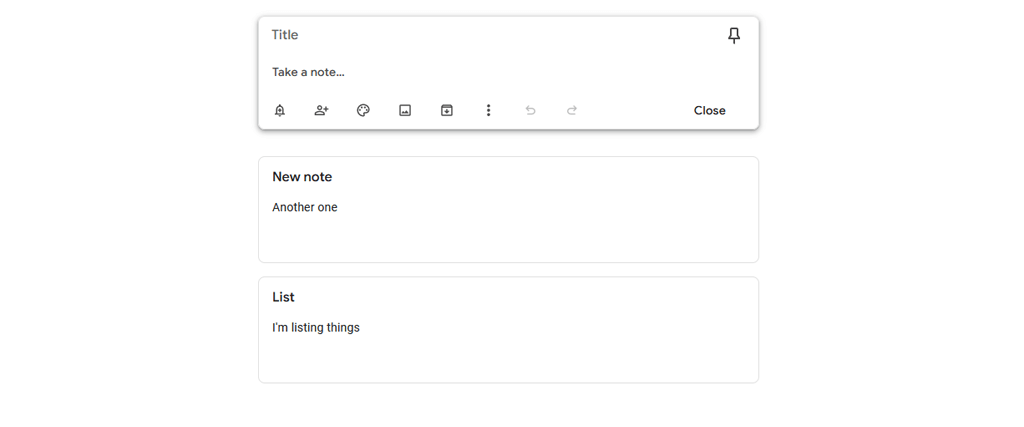 モバイル アプリ上の
モバイル アプリ上の
グーグルキープ 個のメモは一種のフロント ページに表示され、最新のメモは左上隅に表示されます。右下隅にある「+」記号を選択すると、メモを追加できます。画面の下部にある対応するアイコンを選択して、他の形式のメディアを追加することもできます。
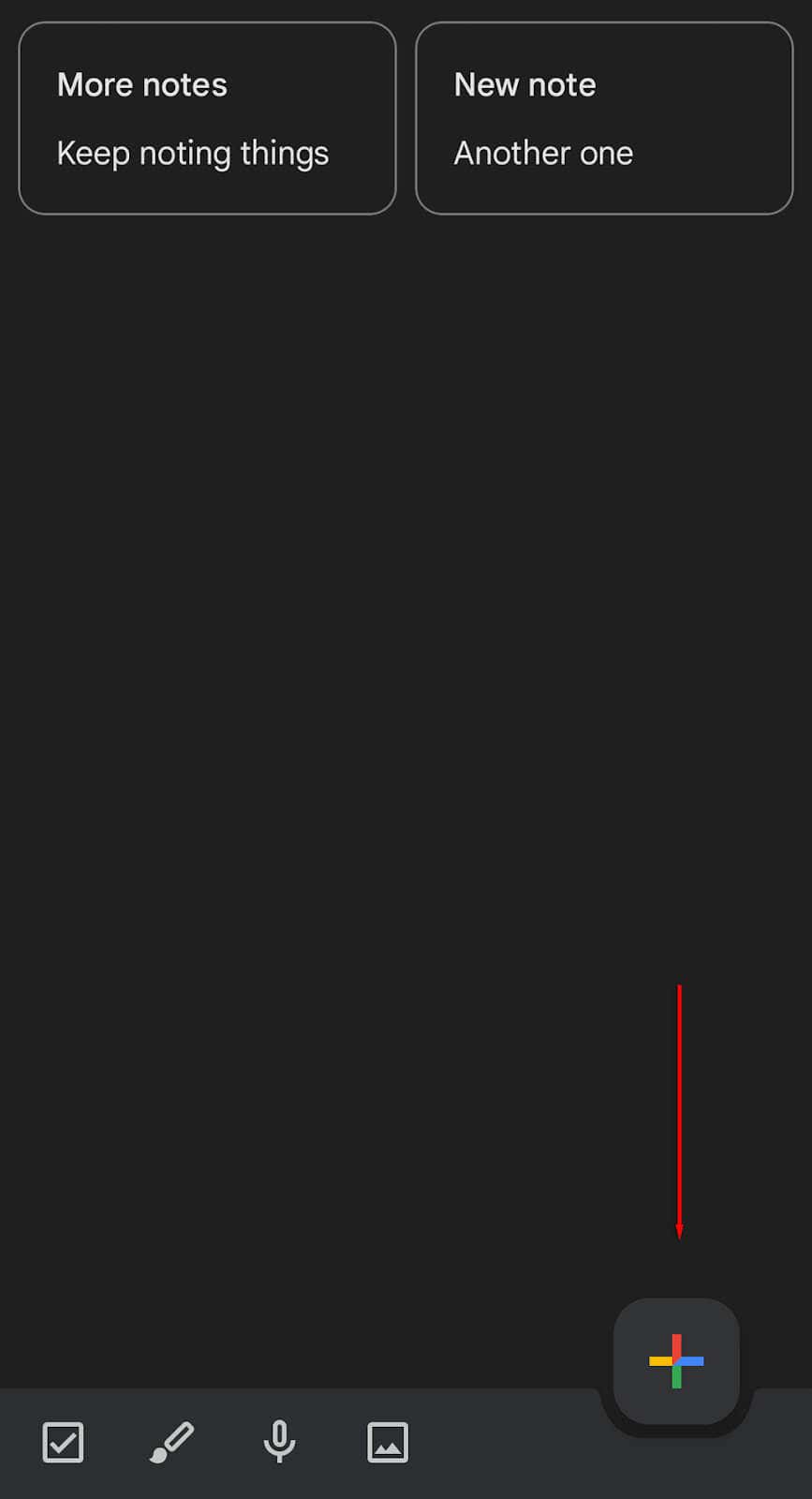
メモを整理するには、ラベルを追加します。次に、Keep サイドバーからそのラベルを選択すると、そのカテゴリ内のメモのみが表示されます。色分けされた背景を追加して、メモがどのカテゴリに属しているかを一目で簡単に確認できるようにすることもできます。 Google Keep では、簡単にアクセスできるようにメモを画面の上部に固定することもできます。
追加機能は次のとおりです。
Microsoft OneNote
OneNote は Google Keep とほぼ同じように機能します。 1 つの違いは、ノートブックに編成されており、個々のノートが本のページのように機能することです。 Web アプリとデスクトップ アプリでは、最初に入力するノートブックを選択します。アクセスすると、ノートを追加および編集したり、タグを追加したり、ノートブックを必要に応じてカスタマイズしたりできます。.

デスクトップ アプリでは、ウィンドウの左側にリスト形式でメモが表示されます。メモを開くと、画面の大部分を占めるペインに表示されます。テキストの書式設定機能は、Microsoft Word などの他の Microsoft アプリと同じように機能します。
モバイル アプリは少し異なり (Google Keep に似ています)、すべてのメモを一種の「フロント ページ」に表示します。必要に応じて、画面の上部で他のノートブックを選択できます。画面の右下隅にある「+」記号を選択すると、新しいメモを簡単に追加できます。
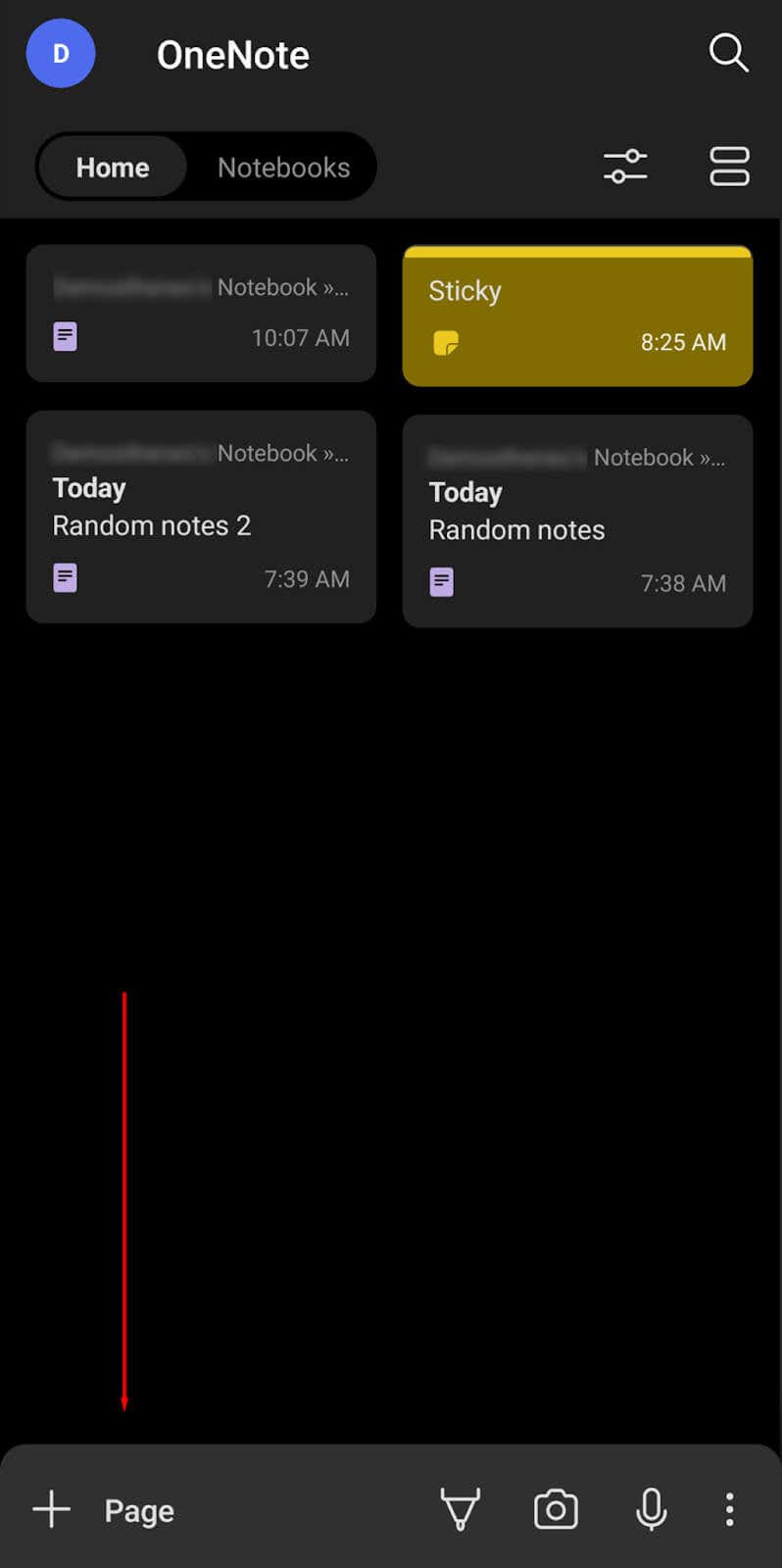
Microsoft OneNote でノートを整理するには、ノート内の別の場所にノートを移動する必要があります。ノートブックをセクション (章のような役割) に分割することもできますが、これには時間がかかり、ラベルを追加するほど簡単ではありません。これは、整理がはるかに簡単になる、Google Keep が OneNote よりも優れている点の 1 つです。
追加機能は次のとおりです。
Google Keep と Microsoft OneNote: コラボレーション
Google Keep と Microsoft OneNote では、コラボレーションの扱い方が少し異なります。仕組みは次のとおりです:
これらのアプローチは両方ともうまく機能しますが、一度に複数の思考の流れを必要とする大規模なチームやプロジェクトには Microsoft OneNote の方が適している可能性があります。
Google Keep とMicrosoft OneNote: 価格
Google Keep はプレミアム サブスクリプションなしで完全に無料で使用できます。必要なのはGoogleアカウントだけです。仕事で使用する場合は、Google サーバー上のストレージの増加に投資する必要がある場合があります (特に、Google ドライブ、Gメール などの他のワークスペース アプリを使用している場合)。.
Microsoft OneNote アプリには、ブラウザー版とモバイル版で使用できる無料版があります。ただし、そのすべての機能 (他の Microsoft ツールとの統合や追加の OneDrive スペースを含む) にアクセスするには、Microsoft 365 サブスクリプションを購入する必要があります。
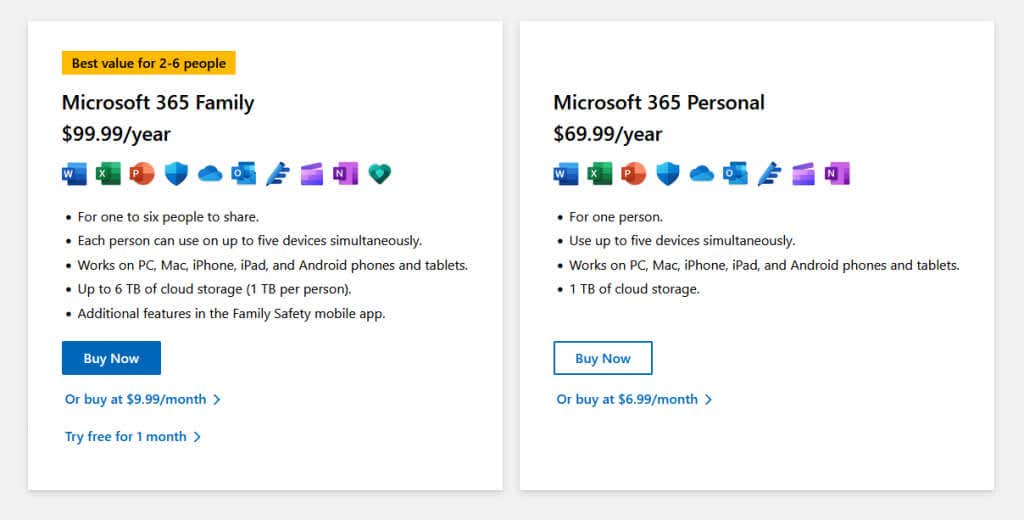
Google Keep と Microsoft OneNote のどちらが優れていますか?
結局のところ、各メモアプリには長所と短所があります。
使いやすさを重視した基本的なメモ作成アプリケーションをお探しの場合は、Google Keep をお勧めします。これは Google Workspace への優れた追加機能であり、To Do リスト、買い物リスト、基本的なメモを作成するために必要な機能がすべて備わっています。
もう少し多機能なメモ作成ツールが必要な場合は、Microsoft OneNote を使用してください。コラボレーション機能と Microsoft Office アプリとの統合、さらに追加のメモ機能により、仕事とプライベートの両方で優れた使用が可能です。.